Disponible avec une licence Spatial Analyst.
La carte d’adéquation finale est créée à l’aide de l’onglet Suitability (Adéquation) du modélisateur d’adéquation. Sous cet onglet, en conjonction avec la fenêtre Transformation, vous identifiez les critères, les transformez en une échelle commune et les pondérez les uns par rapport aux autres. Vous pouvez spécifier des requêtes exploratoires pour comprendre les interactions de l’entrée du modèle, les transformations et les poids sur la sortie résultante.
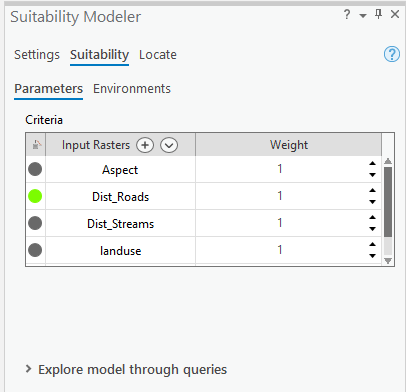
La fenêtre Transformation convertit les valeurs de chaque critère en une échelle d’adéquation commune. La fenêtre s’affiche lorsque vous cliquez sur le bouton en regard d’un critère dans l’onglet Suitability (Adéquation). Lorsque vous déterminez la méthode de transformation à appliquer à chaque critère, utilisez les informations et les graphiques fournis par la fenêtre Transformation.
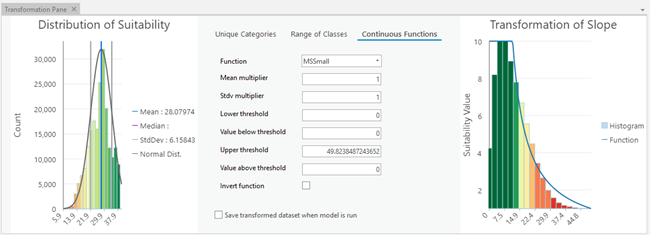
La fenêtre Transformation se divise en trois sections :
- Le graphique d’adéquation final affiche un histogramme des valeurs d’adéquation dans la carte d’adéquation. Il s’affiche du côté gauche de la fenêtre Transformation. Les valeurs d’adéquation dans la carte d’adéquation finale peuvent fournir des informations sur la manière dont la transformation affectera la carte d’adéquation finale.
- Les paramètres de la méthode de transformation définissent la transformation à appliquer aux valeurs des critères. La méthode à appliquer dépend du type et de la signification des valeurs des critères d’entrée et de la préférence d’adéquation pour ces valeurs. Voici les trois méthodes de transformation :
- Unique Categories (Catégories uniques) : adaptée à des données catégorielles comme l’utilisation du sol
- Range of Classes (Plage de classes) : adaptée à des valeurs continues qui peuvent être regroupées en catégories
- Continuous Functions (Fonctions continues) : adaptée à des données continues, comme la distance par rapport aux routes ou aux cours d’eau
- Le graphique de transformation permet d’obtenir un retour d’information lorsque vous définissez la transformation. Il s’affiche du côté droit de la fenêtre Transformation. Le graphique montre comment les valeurs d’entrée seront converties à l’échelle d’adéquation.
À chaque transformation ou pondération appliquée, les couches en sortie sont automatiquement mises à jour si la case à cocher Auto Calculate (Calculer automatiquement) est sélectionnée sur le ruban Suitability (Adéquation). Si la case à cocher Auto Calculate (Calculer automatiquement) n’est pas sélectionnée, vous devez cliquer sur le bouton Calculate (Calculer)  du ruban pour appliquer les changements.
du ruban pour appliquer les changements.
Avant de passer à l’onglet Locate (Localiser), exécutez le modèle d’adéquation à pleine résolution. Pour ce faire, cliquez sur Run (Exécuter) dans l’onglet Suitability (Adéquation).
Rubriques connexes
Vous avez un commentaire à formuler concernant cette rubrique ?